KeePass实现Chrome浏览器自动填充密码方法二
前面分享了KeePass实现Chrome浏览器自动填充密码方法一,现在来继续分享第二种实现KeePass在Chrome浏览器里面自动填充密码,并且支持新增和修改密码的方法。

KeePass实现Chrome浏览器自动填充密码方法二
准备软件:KeePassXC,也叫做KeePass社区版,也支持mac和linux,同样是开源的,所以安全性可以放心。
准备插件:KeePassXC-Browser(离线下载)
为什么用KeePassXC而不用官方的KeePass客户端?
因为KeePassXC的功能更强大,更主要的是可以方便实现我们想要的Chrome浏览器KeePass自动填充,并且可以修改KeePass数据库的功能。
网上很多的教程,使用原版KeePass都需要用到一个KeePassHttp.plgx的插件,而这个插件已经有很久没有更新了,而且用了这个插件外还需要其他插件配合。而KeePassXC自己就可以实现对接Chrome插件的功能,不需要借助KeePassHttp.plgx,所以我们就用它了。
具体步骤:
KeePassXC的安装和导入你之前的KeePass数据库这里就不介绍了,自带中文语言,你能看懂怎么操作的。
安装好KeePassXC后,进入设置界面,勾选“启用KeePassXC浏览器集成”,然后下面勾选你需要集成的浏览器,Brave浏览器也是勾选Chrome就行了。

接着点击浏览器右上角的KeePassXC-Browser图标,点击下面的链接按钮
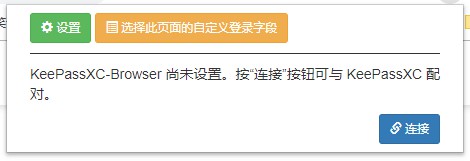
连接上了的话会让你输入一个标识符,随便输入一个就行了。(如果你的没有弹出下面的这个对话框,请先运行KeePassXC并且登录到数据库。)
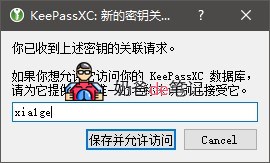
然后就会提示你链接成功了。
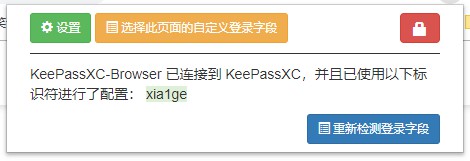
当你在网站上新建了账号或者账号有变化的时候就会弹出下面这样的提示,数据会直接写入你KeePass的数据库里面。
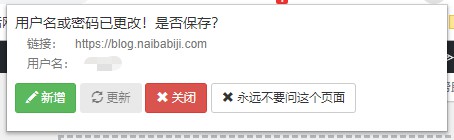
在KeePassXC的设置里面,你可以设置外部修改数据库后自动保存数据库,避免电脑意外关机导致你新修改的数据没有保存。
而如果你碰到你保存过密码的网站没有自动填充账号密码的提示的话,请在设置里面去掉“匹配URL形式”的勾,因为你之前保存密码的时候那个网站还是http访问的,而最近几年https开始普及,之前的网站已经强制跳转到https了,所以软件就匹配不出来。
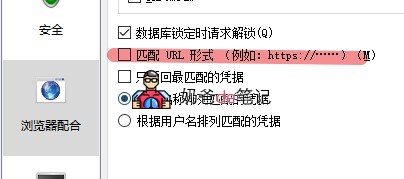
好了,这就是第二实现Chrome自动填充KeePass保存的账号密码信息的方法了,第一种方法的优势是不需要安装和开启KeePass客户端就可以读取并且自动填写你账号密码,但是不能新增和修改。
而本文介绍的第二种方法优势是可以随时新增或者修改你的账号密码信息,但是缺点就是要运行KeePassXC软件。
ChromeKeePass插件背景简介
随着网络的发展,越来越多的网络产品被开发出来,而想要使用这些产品需要注册账号,如果所有的账号只用一个密码太危险了,一旦某个网站密码被泄露,那基本就完蛋的。但是不同的服务用不同的密码,这么多网站,这么多密码,谁记得住,隔三差五就要重复密码找回的工作。我们为大家推荐许多的密码管理工具,比如Lastpass:屡获殊荣的免费密码管理器、Keeper:密码管理器、记忆熊RememBear - 跨平台密码管理器等,今天小编又为大家带来了在谷歌浏览器上专门管理账户密码的第三方工具ChromeKeePass插件。
ChromeKeePass插件简介
ChromeKeePass插件是一款免费、开源、功能强大,支持多平台使用的密码管理工具,可以帮助我们通过它上面保存的信息直接登录网站。使用该插件后,就可以在浏览器和KeePass之间创建安全的通信,而且密码数据库保存在本地,无需担心被他人外泄,将密码储存在插件中后,用户只需输入账户前几位,就可以自动完成表单填写,完美解决在使用浏览器时储存网站账户密码的安全问题。
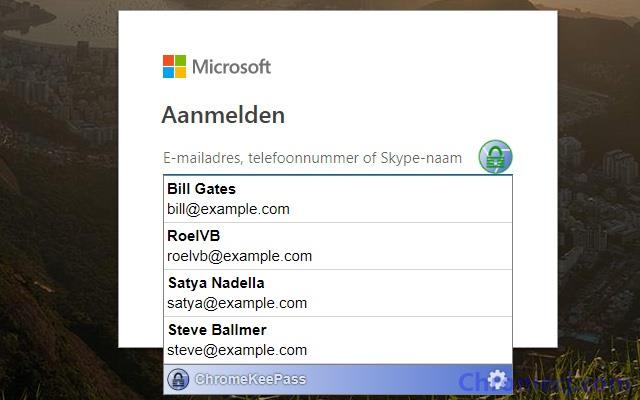
ChromeKeePass插件功能
1、从KeePass自动将凭据输入浏览器
2、在用户名字段中输入时自动完成
3、还有更多
ChromeKeePass插件安装使用
1、ChromeKeePass插件离线安装的方法参照一下方法:老版本Chrome浏览器,首先在标签页输入【chrome://extensions/】进入chrome扩展程序,解压你在本站下载的插件,并拖入扩展程序页即可。
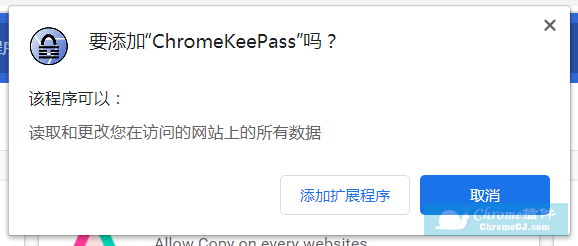
2、最新版本的chrome浏览器直接拖放安装时会出现“程序包无效CRX-HEADER-INVALID”的报错信息,参照:Chrome插件安装时出现"CRX-HEADER-INVALID"解决方法,安装好后即可使用。
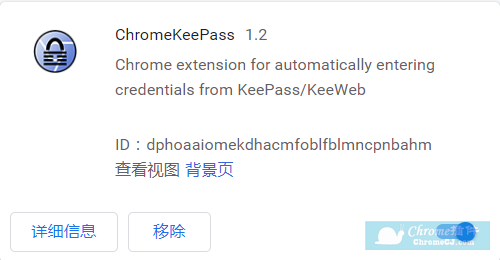
3、插件安装后会出现在浏览器右上方的插件栏中。

4、想要使用ChromeKeePass插件需要配合KeePassHttp软件使用,首先确保你的电脑已安装KeePassHttp,具体安装教程可以查看Github“ChromeKeePass”项目。
5、按照完成后,再打开谷歌浏览器,当你访问某些网站时,就可以利用插件自动登录了。
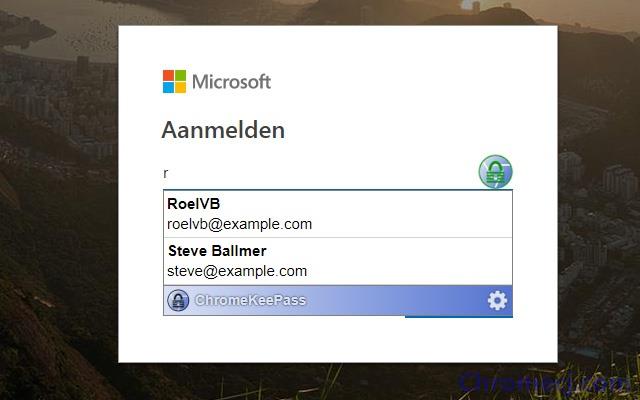
ChromeKeePass插件注意事项
1、您需要KeePassHttp / KeeWebHttp才能在KeePass和Chrome之间获得安全的通信。
2、keepass功能强大,但是第一次使用时可能会遇到一些困难,建议大家在网上搜索相应教程。
ChromeKeePass插件开源地址
https://github.com/RoelVB/ChromeKeePass
[Chrome] Chrome插件消息传递实例
[Chrome] Chrome插件开发Cannot read property 'download' of undefined
[Chrome] 用chrome插件下载文件,并自定义文件名
[Chrome] Laravel 5.5 - The page has expired due to inactivity in Google Chrome